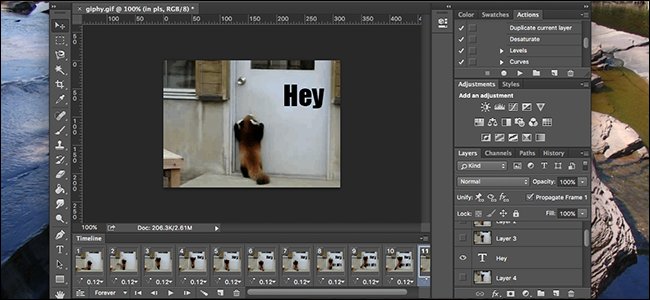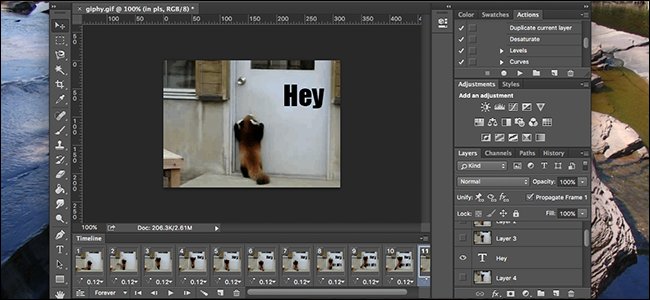
Parfois, un GIF à elle seule ne suffit pas; parfois, vous voulez ajouter un peu de texte. Photoshop peut faire le travail, mais le processus n’est pas aussi intuitive que vous ne l’imaginez, surtout si vous n’avez jamais édité animation dans Photoshop avant.
Lorsque vous importez un fichier GIF dans Photoshop, vous remarquerez que chaque image s’affiche dans les “Couches”. Notamment, de changer l’ordre des couches de ne pas modifier l’ordre des trames de jouer de nouveau. Ce qu’il se passe exactement?
Pour le savoir, vous devez ouvrir la fenêtre de Montage, que vous trouverez dans Fenêtre > Scénario.
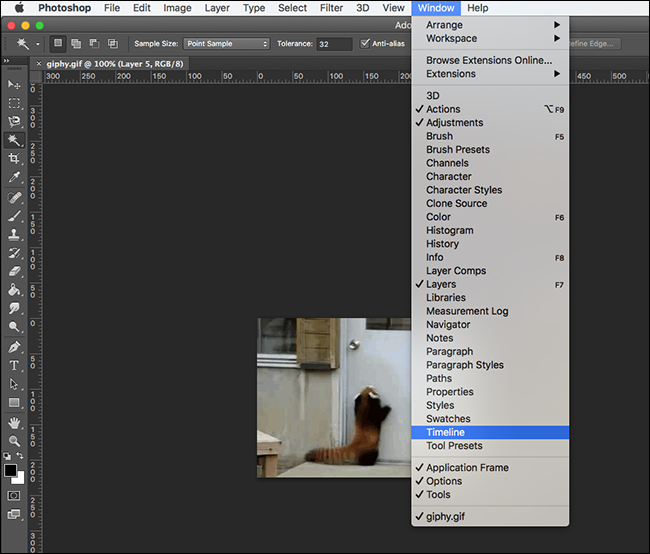
Cela va ajouter une nouvelle fenêtre, où vous pouvez voir les images de votre GIF, et même frappé le bouton de lecture pour un aperçu de la lecture.
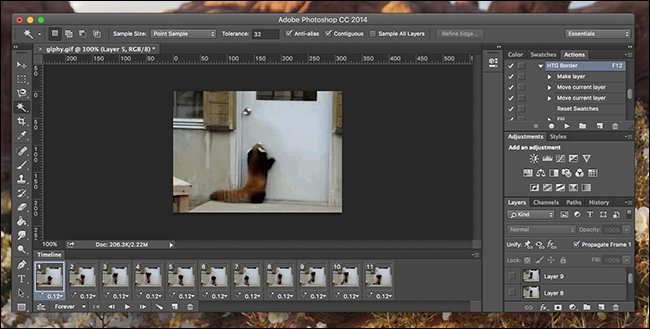
Les choses peuvent devenir un peu confus, nous allons donc examiner. Pour les fins de notre exercice…
- La Timeline de la fenêtre vous permet de contrôler ce que l’ordre de vos images lire dans, et un aperçu de votre animation.
- Les Couches les commandes de la fenêtre qui encadre des superpositions transparentes apparaîtra plus. Une superposition en haut de la liste s’affiche sur toutes les images, par exemple.
Avec l’accès à cela, nous allons aller de l’avant et ajouter notre superposition. Pour cet exemple, nous allons ajouter du texte, afin de créer une zone de texte comme vous le feriez normalement.
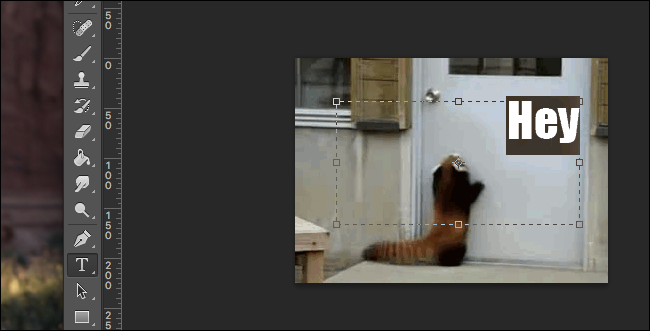
Comme toujours, votre texte sera ajouté dans une nouvelle couche. Aller de l’avant et faites glisser cette superposition en haut de votre liste de couches.
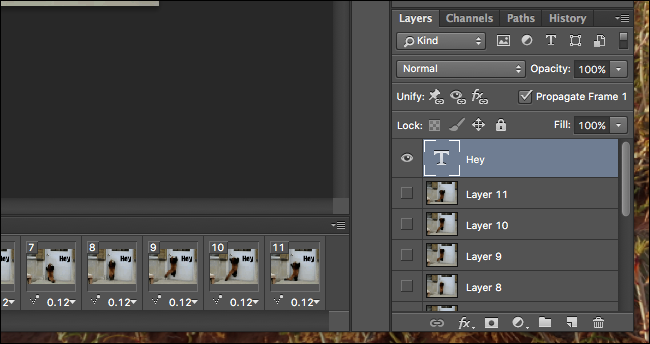
Juste comme ça, votre texte en superposition apparaîtra sur l’ensemble de votre GIF.
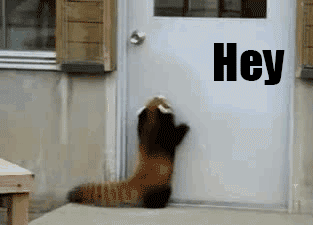
Si c’est tout ce que vous voulez faire, vous avez terminé! Mais si vous voulez que votre superposition de montrer jusqu’à un certain point dans l’animation, les choses deviennent un peu plus compliqué. Faites glisser la zone de texte au milieu pour voir ce que je veux dire.
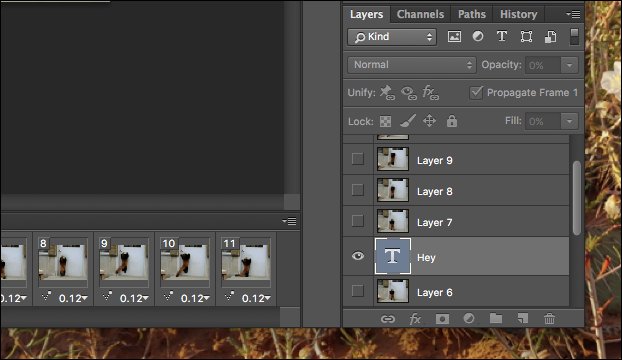
Dans mon exemple, cela a provoqué le texte à afficher pour la première moitié de la cadres de, puis de disparaître.
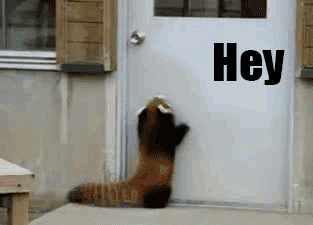
C’est probablement le contraire de ce que vous voulez, et le seul moyen pour résoudre ce problème est de réorganiser l’ensemble de vos couches. Faites glisser les premières images en haut de la liste, mettez votre texte au milieu.
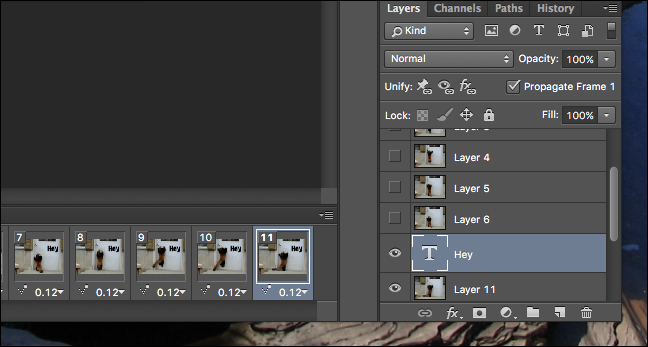
Cela rend possible pour votre texte pour montrer jusqu’à mi-chemin à travers le GIF. Vous pouvez même ajouter un peu de texte, plus tard.
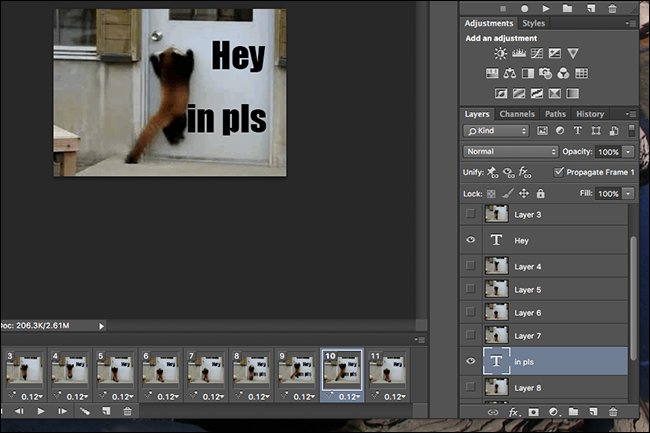
Pour l’obtenir?
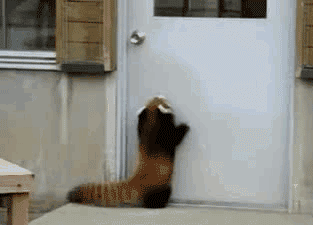
Faire des choses juste à droite peut prendre du temps, mais de jouer avec l’ordre des couches assez longtemps et que votre texte apparaîtra exactement quand vous le souhaitez.
Lorsque vous êtes prêt, je vous suggère de cliquer sur Fichier > Enregistrer Pour le Web à l’exportation le GIF; vous aurez beaucoup de contrôle sur la qualité, ce qui peut aider à réduire la taille du fichier. Profitez de votre nouveau GIF complet!